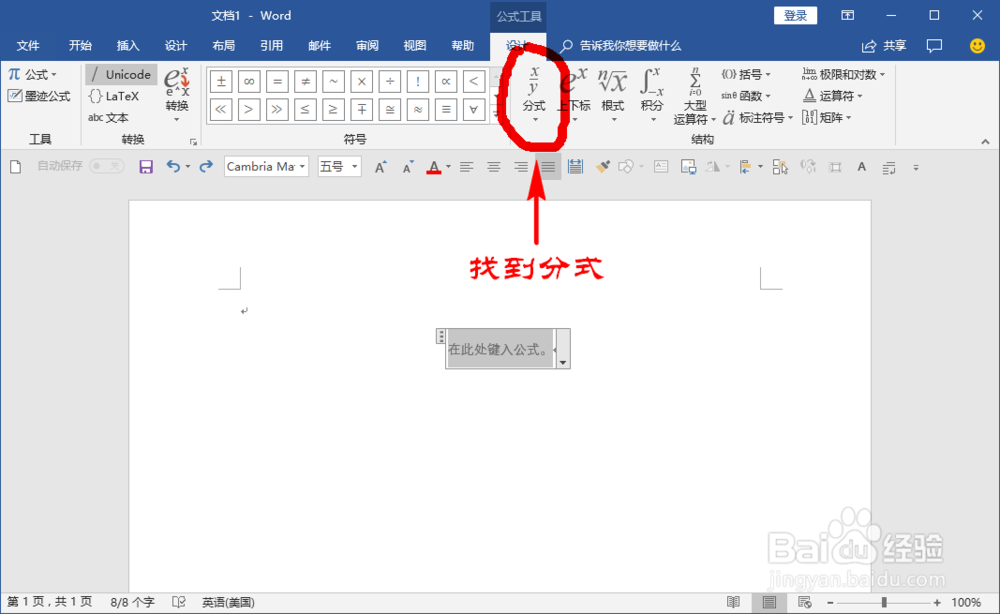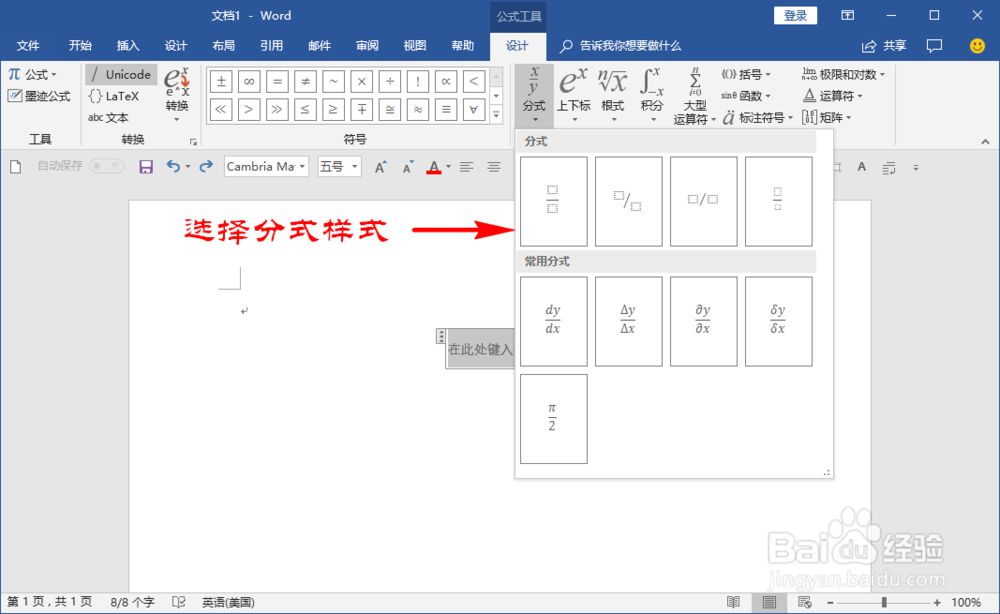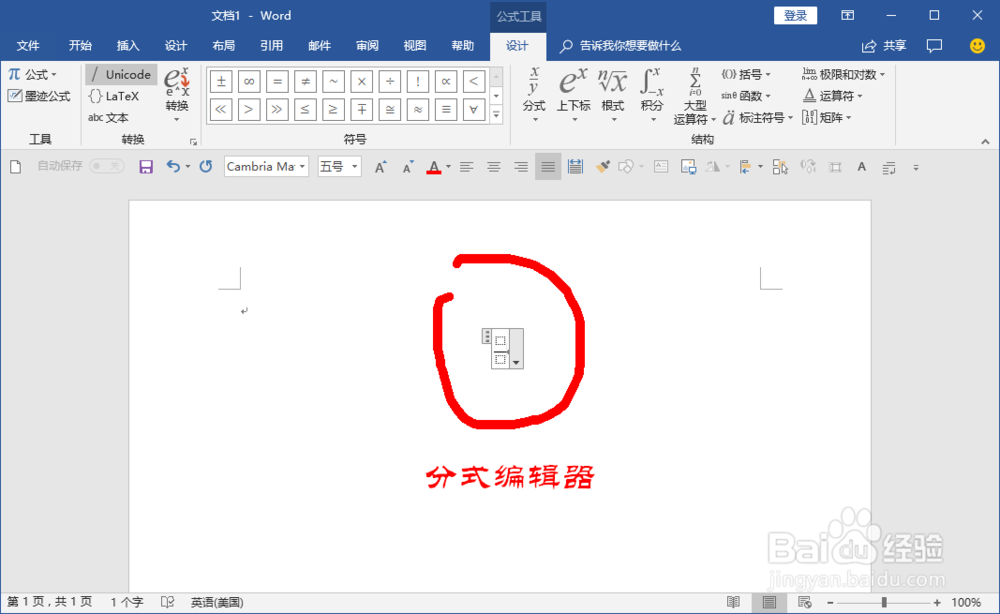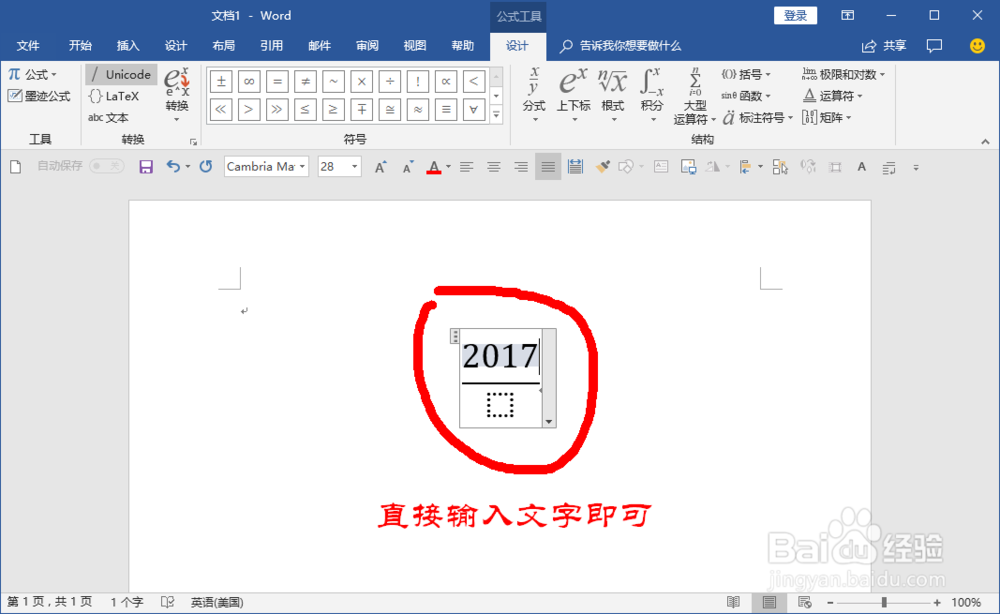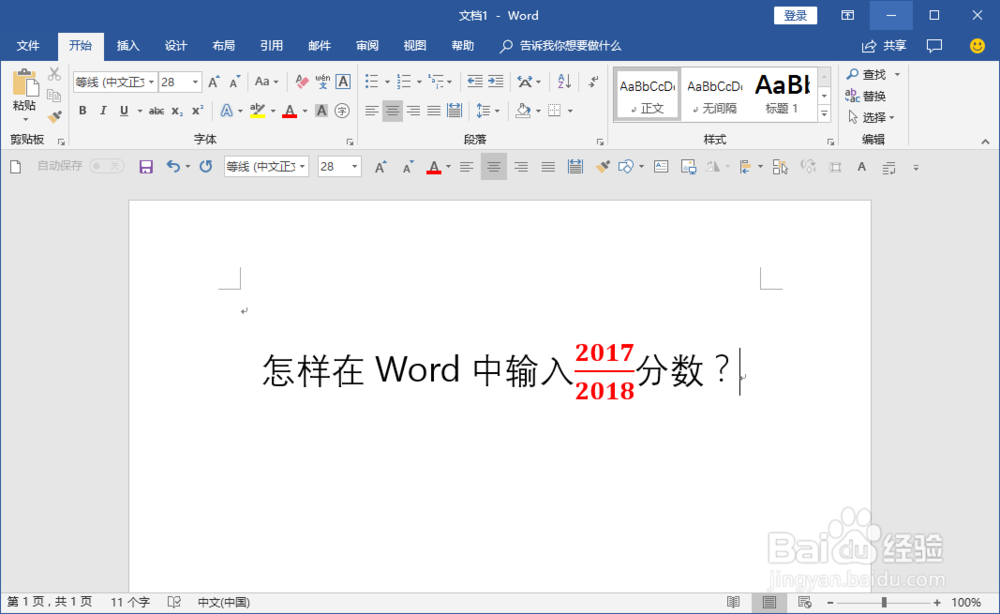word中怎么输入一个上下结构的分数
1、打开我们的word软件,再新建或打开我们的word文档,将光标定位到要插入分数的位置,然后在顶部菜单栏找到并点击“插入”菜单。
2、在插入菜单下找到“公式”选项,找到后点击公式,点击后就会自动在我们事先定位好的位置插入公式编辑器。
3、同时,在顶部的菜单栏也会新出现一个“公式工具”菜单项,我们选择公式工具菜单,在子菜单里找到“分式”选项。
4、我们点击“分式”打开其下拉菜单,在下拉菜单中选择我们要插入的分数样式,我们选择竖式分式,然后点击即可自动插入到文档中的公式编辑器中。
5、点击选好的样式之后,我们文档中的公式编辑器就会自动变成分式的编辑器,我们点击编辑器,就可以输入文字内容了,我们可以直接输入我们想要的分数了。
6、输入的分数可以完美的和其他文字内容融合到一起,我们可以改变它们的文字大小恽但炎杰和颜色,改变它们在文档中的位置。到此,我们就顺利的在word中插入了一个上下结构的分数。
声明:本网站引用、摘录或转载内容仅供网站访问者交流或参考,不代表本站立场,如存在版权或非法内容,请联系站长删除,联系邮箱:site.kefu@qq.com。
阅读量:28
阅读量:26
阅读量:36
阅读量:44
阅读量:27